Sử dụng quy trình liên kết trực tiếp Datasmith vào Twinmotion
Thiết lập Datasmith Direct Link
-
Trong ứng dụng thiết kế của bạn, hãy mở scene mà bạn muốn sử dụng để thiết lập Datasmith Direct Link.
- Trong Twinmotion, click Import.
- Trong cửa sổ Import, chọn Direct Link.
4. Click Options, và chọn Datasmith Direct Link importing. Để biếtt hêm nhiều thông tin importing options, xem Import Options dưới đây.
5. Click Import.
6. Trong phần mềm thiết kế, trên thanh công cụ Datasmith Direct Link, click Synchronize with Direct Link. Quá trình đồng bộ hóa Direct Link bắt đầu và cảnh từ ứng dụng thiết kế của bạn sẽ mở ra trong Twinmotion.
Import Options liên kết trực tiếp Datasmith
| Option | Mô tả | |
| Collapse | Keep hierarchy |
Chọn tùy chọn này để giữ lại cùng một hệ thống phân cấp hình học được sử dụng trong tệp nguồn của bạn. Trong Twinmotion, tất cả các đối tượng sẽ được tách biệt và có điểm xoay riêng, vì vậy bạn có thể di chuyển và thao tác chúng một cách độc lập. Khi bạn chọn tùy chọn này, bạn cũng có thể xem thông tin BIM cho từng phần tử trong cảnh của bạn.
Tùy chọn này hữu ích nếu bạn muốn tạo phân kỳ. Tất cả các đối tượng bên trong cảnh của bạn sẽ được tách biệt, giúp bạn có thể ẩn và hiện chúng khi cần.
Việc giữ lại hệ thống phân cấp cũng hữu ích nếu cảnh của bạn chứa các đối tượng giả cần được thay thế bằng các đối tượng Twinmotion, vì bạn sẽ cần từng đối tượng riêng biệt.
Lưu ý: Mặc dù việc giữ nguyên phân cấp đôi khi là cần thiết, nhưng việc chọn tùy chọn này sẽ tăng kích thước cảnh của bạn trong Twinmotion.
|
| Collapse by material |
Đây là tùy chọn được đề xuất và được chọn theo mặc định.
Tùy chọn này tối ưu hóa mô hình để kết xuất thời gian thực, vì nó giảm số lượng đối tượng được nhập vào Twinmotion – tất cả các đối tượng sử dụng cùng một chất liệu được thu gọn thành một nhóm duy nhất. Nếu vật liệu được sửa đổi trên bất kỳ đối tượng nào trong nhóm, nó cũng sẽ được sửa đổi trên tất cả các đối tượng trong nhóm.
|
|
| Collapse all |
Chọn tùy chọn này để nhập toàn bộ các đối tượng hoặc cảnh. Trong Twinmotion, toàn bộ đối tượng hoặc cảnh sẽ được nhóm lại thành một phần tử và chỉ được điều khiển bởi một điểm trục, giúp việc di chuyển, chọn, xóa hoặc lưu trong Thư viện người dùng trở nên dễ dàng hơn.
|
|
| Enable substitution |
Chọn tùy chọn này nếu bạn muốn bật thay thế vật liệu. Khi nhập hoặc nhập lại cảnh, tùy chọn này cho phép bạn thay thế bất kỳ tài liệu nào được sử dụng trong tệp nguồn của bạn bằng tài liệu Twinmotion. Các chất thay thế vật liệu được xác định trong tệp .csv. Điều này có thể hữu ích nếu cảnh của bạn chứa nhiều đối tượng và bạn muốn đơn giản hóa việc thay đổi chất liệu bằng cách có thể áp dụng cùng một chất liệu cho nhiều đối tượng.
Lưu ý: Tùy chọn này có thể được sử dụng với bất kỳ tùy chọn Thu gọn nào.
|
|
| Substitution table |
Tệp .csv xác định các thay thế vật liệu mà bạn muốn thực hiện khi nhập hoặc nhập lại một cảnh.
|
Sử dụng tính năng tự động đồng bộ hóa liên kết trực tiếp Datasmith
Để ử dụng tính năng tự động đồng bộ hóa Direct Link, bạn phải mở cả ứng dụng thiết kế và Twinmotion, với Liên kết trực tiếp Datasmith được thiết lập giữa chúng.
- Nhấp vào Direct Link Auto Sync trong thanh công cụ Datasmith Exporter.
- Trong Archicad và SketchUp Pro, nền của nút chuyển sang màu xanh lam nhạt khi được bật.
-
Trong Rhino, giao diện của nút vẫn giữ nguyên khi được bật hoặc tắt. Bạn có thể xác minh trạng thái của tính năng Direct Link Auto Sync trong cửa sổ lịch sử lệnh.
Cập nhật một Scene in Twinmotion
-
Mở ứng dụng thiết kế của bạn và cảnh mà bạn muốn nhập.
-
Trong Twinmotion, hãy mở cảnh mà bạn muốn cập nhật.Nếu tên tệp và vị trí của cảnh không thay đổi,Twinmotion tự động thiết lập kết nối giữa cảnh trong Twinmotion và cảnh trong ứng dụng thiết kế của bạn.
Nếu tên tệp và vị trí của cảnh thay đổi,
biểu tượng liên kết bị hỏng xuất hiện trên tên tệp trong thanh Import. Nếu điều này xảy ra, hãy nhấp vào dấu ba chấm (…) phía trên tệp trong thanh công cụ và trong menu, chọn Direct Link Settings để định vị tệp. - Trong thanh Import, trỏ con trỏ của bạn lên trên cảnh và nhấp vào biểu tượng Refresh.
Tính năng Direct Link cập nhật cảnh trong Twinmotion với bất kỳ thay đổi nào được thực hiện đối với cảnh trong ứng dụng thiết kế của bạn
iRender - Máy chủ mạnh mẽ để tăng tốc các dự án kết xuất trong Twinmotion
Nguồn: www.twinmotion.com
Related Posts
The latest creative news from V-Ray Cloud Rendering , Twinmotion Cloud Rendering , 3D VFX Plugins & Cloud Rendering.